보안 감사 로그를 사용하여 WordPress에서 사용자 활동을 모니터링하는 방법
게시 됨: 2021-08-24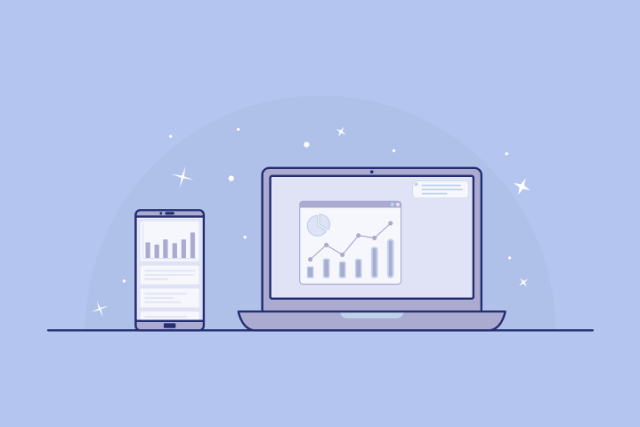
개인은 항상 원하지만 WordPress에서 사용자 활동을 모니터링하는 방법에 대해 종종 혼란스러워합니까?
편집 워크플로를 관리하거나 회원 사이트 또는 다중 작성자 블로그를 운영하는 것과 관련된 스팸 등록을 방지하는 것과 같은 문제가 항상 있습니다.
사이트에서 사용자 활동을 쉽게 모니터링할 수 있는 능력과 가능성은 이러한 문제에 대한 간단한 솔루션이 될 수 있습니다. 이를 통해 사용자 활동을 엄격하게 모니터링하고 분석하여 누가, 무엇을, 어디에서 문제를 쉽게 찾을 수 있습니다.
이 기사에서는 WordPress에서 보안 감사 로그를 유지하는 방법과 WordPress에서 사용자 활동을 모니터링하는 기술을 알고 배웁니다.
WordPress 활동 모니터 및 로그 활성화의 중요성
WordPress 로그인 액세스가 누구와도 공유되지 않거나 정확하게는 신뢰할 수 없는 사람과 공유되지 않는 경우 활동 추적 솔루션이 필요할 가능성이 가장 적습니다.
경우에 따라 일부 오류 또는 실수로 인해 WordPress 웹 사이트가 취약점에 노출될 수 있습니다. 이러한 문제를 감지하고 수정하려면 활동 추적기가 도움이 될 것입니다. 감사 기록을 통해 특정 사용자가 실수를 저질렀음을 알 수 있으므로 필요한 예방 및 안내 조치를 취할 수 있습니다.
보안 로그를 통해 프리랜서 또는 타사 고용 직원의 활동을 모니터링할 수도 있습니다. 이렇게 하면 지속적으로 시계를 볼 수 있습니다. 잘못을 저지르려는 사람들은 일반적으로 알아차리기에는 매우 미묘하지만 사소하지만 심오한 변화를 만듭니다.
Simple History로 WordPress의 사용자 활동 모니터링
WordPress에서 널리 사용되는 무료 활동 모니터링 플러그인 중 하나는 Simple history입니다. 단순한 플러그인이며 풍부한 기능이 없습니다. 따라서 개인 WordPress 블로그 또는 소규모 웹 사이트에서 사용하려는 경우 완벽합니다.
이 플러그인을 사용하려면 가장 먼저 이 플러그인을 다운로드, 설치 및 활성화해야 합니다. 설치가 완료되면 관리자 패널에서 설정 옵션으로 단순 기록 옵션이 표시됩니다.
여기에서 활동 로그를 별도의 페이지, 대시보드 또는 둘 다에 표시할지 여부를 결정하고 선택할 수 있습니다.
언제든지 활동 로그 기록을 수동으로 지우도록 선택할 수 있지만 기본적으로는 60일마다 기록이 자동으로 지워집니다. RSS 피드 활성화 옵션을 선택하면 비밀 RSS 피드의 도움으로 이 플러그인을 사용하여 기록을 모니터링할 수 있습니다.
Simple History로 사용자 활동 정보에 접근하기
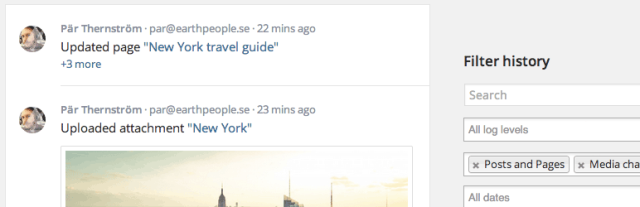
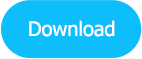
대시보드에서 단순 기록 페이지를 방문하여 사용자 기록을 봅니다. 대시보드에서 직접 액세스할 수 있습니다. 이는 플러그인 설정을 통해 수행한 구성 변경에 따라 다릅니다. 기본적으로 플러그인은 지난 30일 동안의 로그 기록을 표시합니다.
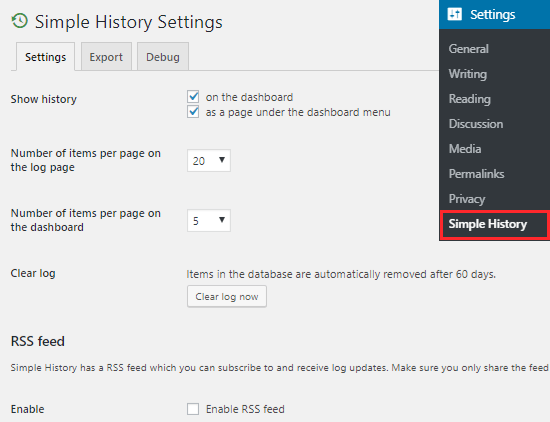

최대 60일까지 표시 범위를 사용자 정의할 수 있습니다. '날짜' 드롭다운 메뉴에서 수행할 수 있습니다. 검색 옵션 표시 링크를 클릭하면 블로그나 사이트의 특정 이벤트를 검색할 수 있습니다. 표시된 대화 상자에서 단일 필드 또는 필드 조합을 사용하여 원하는 데이터를 검색할 수 있습니다.
게시물/페이지 편집, 로그아웃, 잘못된 비밀번호, 로그인, 미디어 업로드, 플러그인 업데이트/설치, 사용자 프로필 변경 등을 모니터링할 수 있습니다. 단순 기록을 사용하여 사용자 지정 이벤트를 추가할 수도 있습니다.
WP 보안 감사 로그로 WordPress의 사용자 활동 모니터링
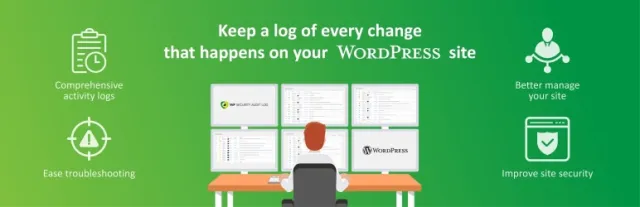
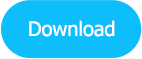
위에서 논의한 바와 같이 Simple History는 사용자 활동을 추적하는 데 매우 잘 수행되지만 기능이 제한되어 있으므로 모든 WordPress 사용자에게 유용하지 않을 수 있습니다. 실시간 및 자세한 사용자 활동 모니터링을 위해 WP 보안 감사 로그 플러그인을 사용하는 것이 좋습니다.
WordPress 사이트에서 발생하는 모든 변경 사항은 이 풍부한 기능의 플러그인으로 추적할 수 있습니다. 중요한 사이트 이벤트의 경우 이메일이나 문자 메시지를 통해 알림을 받도록 선택할 수도 있습니다.
이 플러그인을 사용하려면 가장 먼저 이 플러그인을 다운로드, 설치 및 활성화해야 합니다. 설치가 완료되면 감사 로그 옵션이 관리자 패널에서 설정 옵션으로 표시됩니다. 클릭하여 구성할 수 있습니다. 사용을 시작하기 전에 라이센스 키를 입력하고 플러그인 사용 조건에 동의하라는 메시지가 표시될 수 있습니다.
설정의 감사 로그 옵션에서 감사 로그 뷰어로 이동하면 웹사이트의 이벤트를 모니터링할 수 있습니다. 최신 이벤트가 화면 상단 표시줄에 표시됩니다.
알림을 직접 클릭하면 감사 로그 뷰어 페이지로 리디렉션됩니다. 감사 로그 페이지에서 중요한 이벤트를 볼 수 있으며 관련된 사용자, 이벤트 날짜, 이벤트 메시지 및 사용자의 IP 주소와 같은 중요한 세부 정보도 얻을 수 있습니다.
전체 이벤트 창은 감사 로그의 이벤트 활성화/비활성화 페이지에서 제어 및 추적할 수 있습니다.
로그 수준 드롭다운 메뉴에서 사용자 지정, 기본 또는 괴짜를 선택할 수 있습니다. 선택한 항목에 따라 다른 이벤트 설명과 이름을 볼 수 있습니다. 확인란을 선택/선택 취소하여 개별 이벤트를 활성화/비활성화할 수 있습니다.
감사 로그 옵션에서 로그인한 사용자 페이지로 이동하여 사이트에 로그인한 사용자를 추적할 수 있습니다. 한 명 이상의 사용자가 사이트에 잘못 입력한 것을 발견하면 세션 종료 옵션을 클릭하고 모든 사용자가 로그아웃하도록 할 수 있습니다.
감사 로그 메뉴에서 보고서 페이지로 이동하여 사이트의 활동 로그를 다운로드할 수 있습니다. WordPress에서 사용자 활동을 모니터링하는 보고서를 생성하는 것은 최고의 기술 중 하나입니다. 또한 보유한 특정 기준에 따라 보고서를 생성할 수도 있습니다.
결론
이제 WordPress 사이트에서 사용자 활동을 추적하는 설정 및 모니터링 프로세스에 대해 잘 알고 있기를 바랍니다. 하나는 무료지만 강력하지 않고 다른 하나는 해당 기능에 대해 동급 최고의 플러그인인 위의 두 가지 플러그인 중 하나를 사용하도록 선택할 수 있습니다. 다중 사용자 WordPress 사이트 관리가 이제 쉽고 안전해졌습니다.
관련 기사
WordPress용 상위 10개 활동 로그 플러그인
